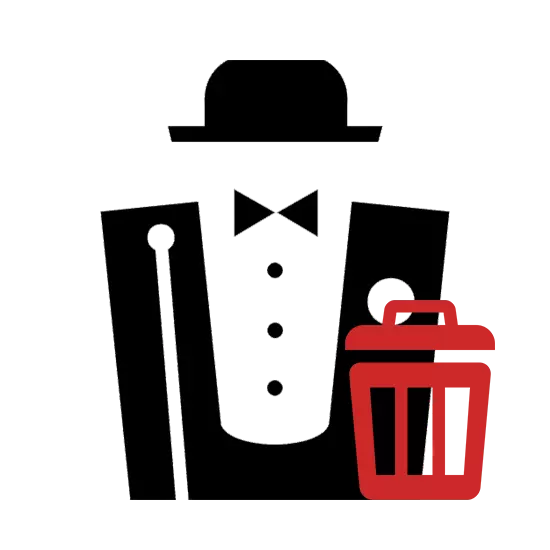
Nalika nggunakake server denwer lokal, bisa uga kudu nyopot, kayata, supaya bisa nginstal maneh. Iki bisa ditindakake kanthi manual, sawise pandhuan ing ngisor iki.
Copot Denver Karo PC
Kanggo ngrampungake Denver, sampeyan ora perlu nginstal program tambahan - cukup bisa mbatesi fitur standar sistem kasebut. Nanging, kanggo ngresiki reresik, sawetara piranti lunak bisa uga dibutuhake.Langkah 1: Server mandheg
Kaping pisanan, sampeyan kudu mungkasi operasi server lokal. Cara paling gampang yaiku nggunakake lambang khusus kanggo iki.
- Ing desktop, klik kaping pindho ing lambang tandha kanthi otomatis digawe "Stop Denwer".
- Yen lambang ora digawe sajrone instalasi, pindhah menyang Folder Instalasi Denver. Kanthi gawan, server lokal diselehake ing disk sistem.
C: \ Webservers
- Ing kene sampeyan kudu mbukak direktori Denwer.
- Klik kaping pindho LX ing file sing bisa dieksekusi.
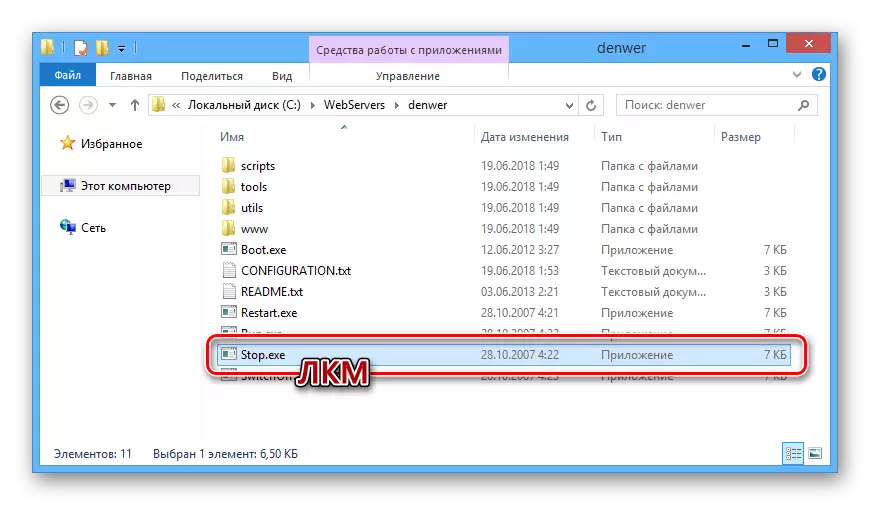
Sawise iku, baris printah Windows bakal mbukak, notifikasi babagan mungkasi proses, apa wae sing ana gandhengane karo karya denwer.
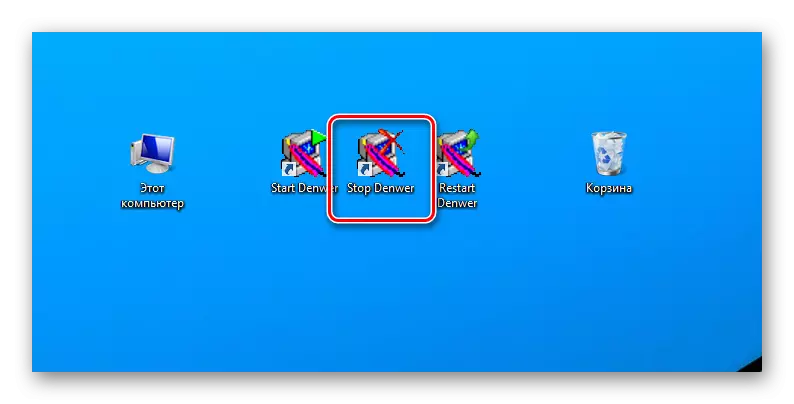
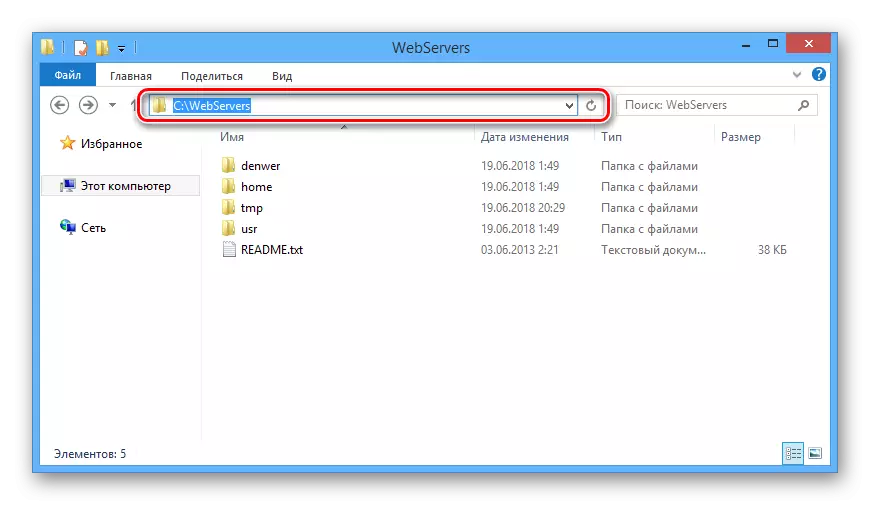
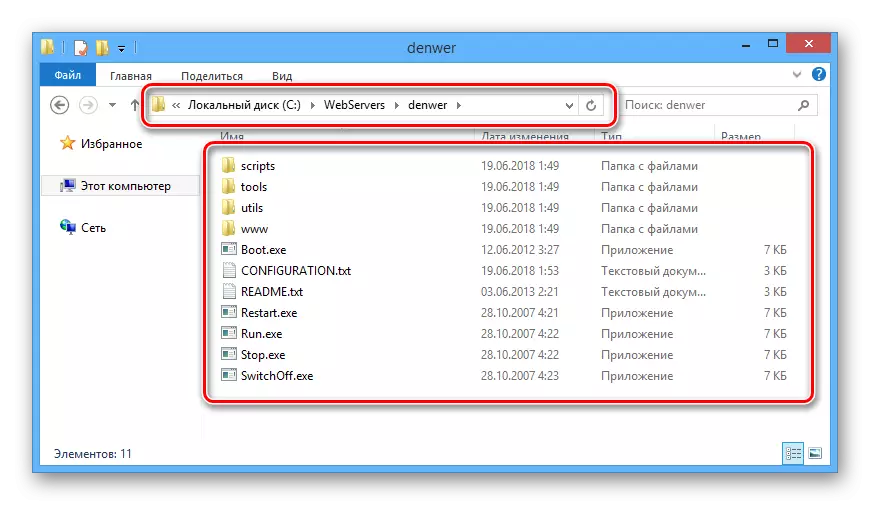

Saiki sampeyan bisa langsung menyang dendang denver.
Langkah 2: Mbusak file
Amarga kasunyatane nalika nginstal Denver, file kanggo uninstallation otomatis digawe ing folder program, perlu mbusak kabeh kanthi manual.
CATETAN: Wiwit file server dikirim ing folder, aja lali gawe serep.
- Bukak direktori sing wis diinstal server.
- Klik tombol mouse tengen ing folder Webservers banjur pilih Delete.
- Liwat kothak dialog sing cocog, konfirmasi busak file.
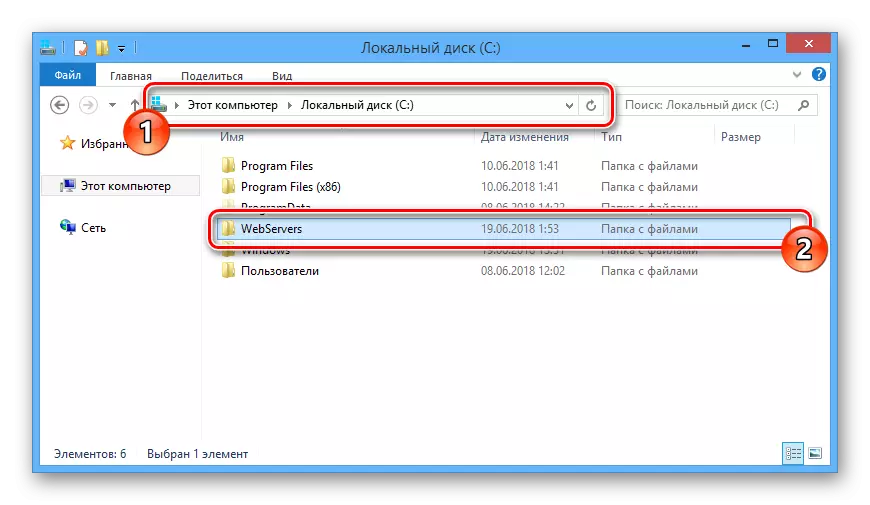
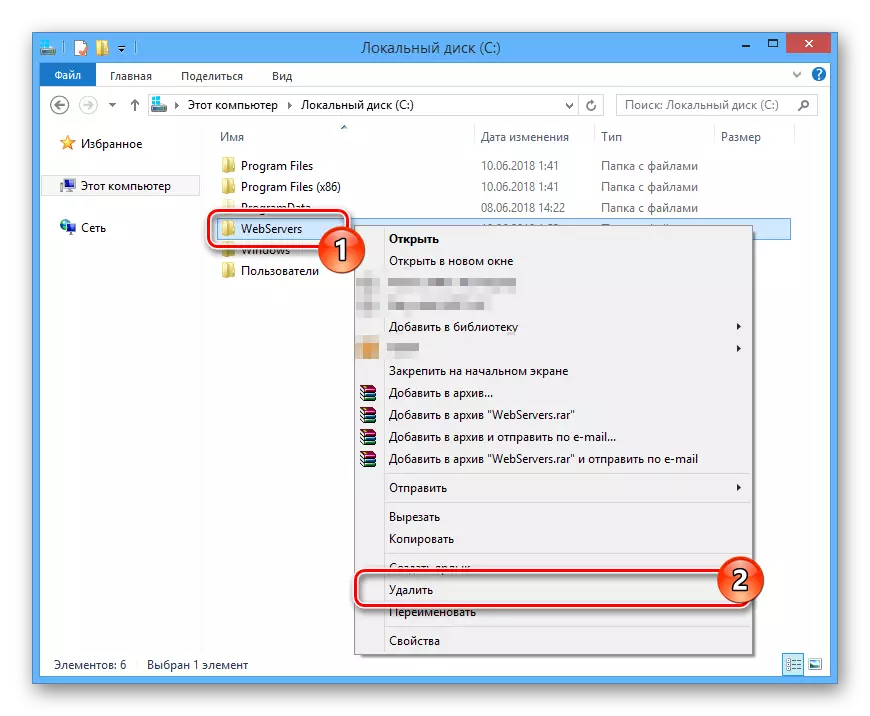
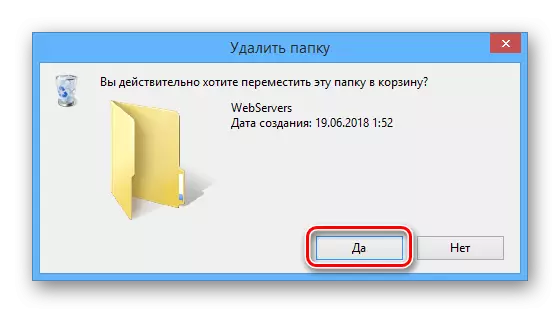
Yen ana alesan folder kasebut ora dibusak, miwiti maneh komputer lan priksa manawa operasi server lokal wis sukses digantung. Sampeyan uga bisa nggunakake program pihak katelu, saéngga sampeyan ngilangi file sing ora diterbitake.
Waca liyane: Program kanggo mbusak file sing ora kuwatir
Langkah 3: Mateni wiwitan
Tahap sabanjure mbusak server lokal yaiku nyopot proses sing gegandhengan saka otomatis sistem. Tumindak sing dibutuhake beda-beda gumantung saka versi sing diinstal.
- Ing keyboard, pencet tombol "Win + R".
- Ing jendela "Run", ketik pitakon sing dikirim ing ngisor iki lan gunakake tombol "OK".
msconfig
- Liwat menu paling ndhuwur ing jendhela "Konfigurasi Sistem", pindhah menyang bagean "Auto-Loading". Yen sampeyan nggunakake Windows 7, dhaptar sing dituduhake dicopot ing jejere drive virtual kanggo item Denver lan klik tombol OK.
- Ing kasus Windows 8 lan 10, klik link "Open Task Manager".
- Dadi tab "otomatis loading" tab ing Tugas Manager, temokake proses "boot", klik tombol mouse tengen banjur pilih "Pateni".


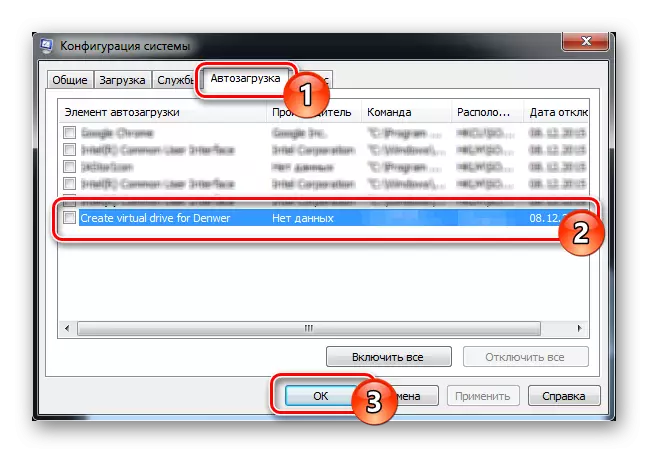
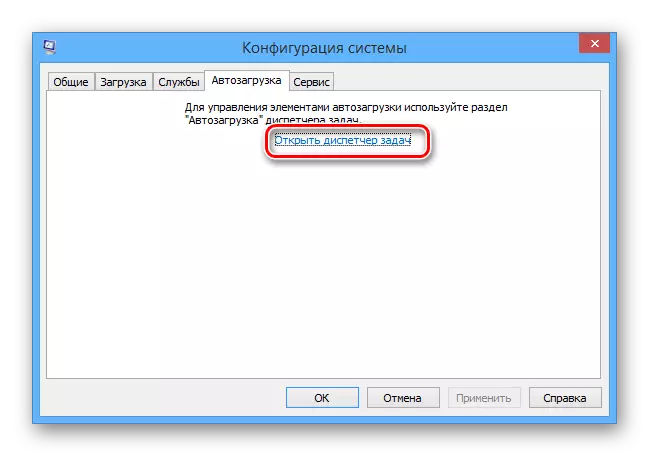
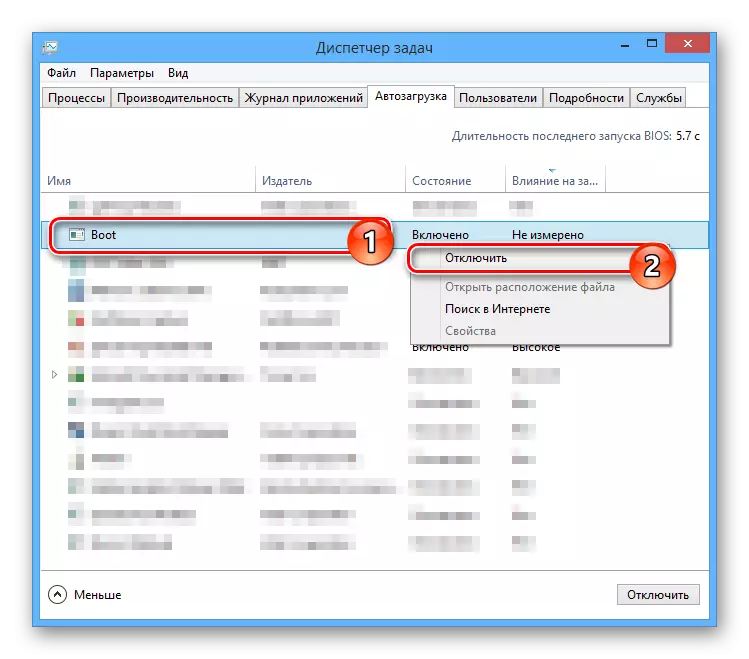
Yen mati mati, miwiti maneh komputer lan liya-liyane, tumindak utama kanggo ngilangi Denver bisa dianggep lengkap.
Langkah 4: Mbusak disk lokal
Manual iki mung ana ing kasus sing digawe bagean sing kapisah ing basis sing terus-terusan, lan ora mung sajrone operasi Denver. Ing wektu sing padha, disk biasane dicopot kanthi dhewe, sawise mateni proses kasebut kanthi otomatis lan rebooting komputer.
- Liwat menu Start, bukak "baris printah" kanggo pihak administrator. Ing macem-macem versi Windows, Windows beda-beda, nanging rada sethithik.
- Saiki lebokake printah ing ngisor iki, ing endi simbol "Z" kudu diganti karo huruf disk.
Subst z: / d
- Pencet tombol ENTER kanggo mbusak pemisahan sing ora perlu.
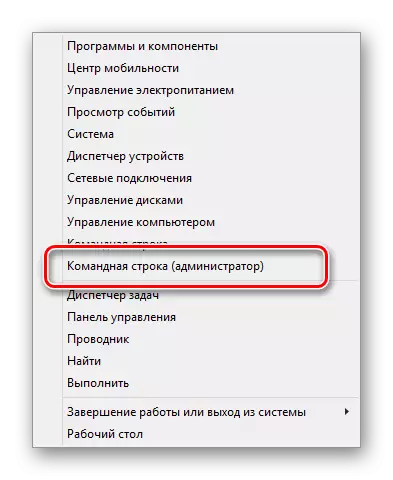

Kaya sing sampeyan ngerteni, ora ana sing rumit ing proses mbusak file denver lan file sing gegandhengan.
Langkah 5: Sistem Pembersih
Sawise ngrampungake proses mbusak file server lokal lan sawise nindakake sistem Wiwiti maneh, perlu nyingkirake sampah. Kanthi manual, sampeyan bisa ngilangi trabasan kanthi otomatis lan ngresiki bakul sing dibutuhake.
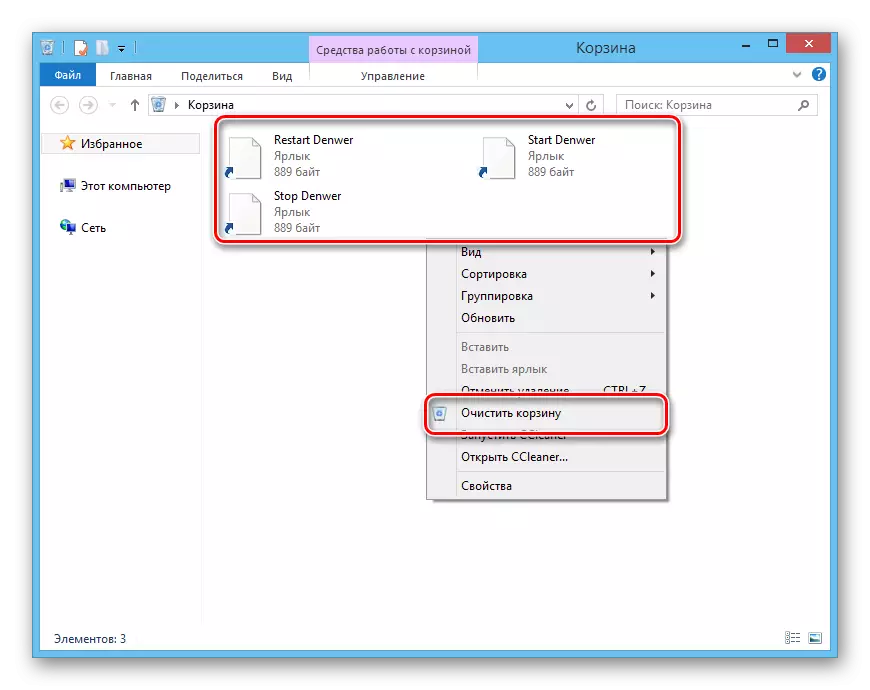
Minangka langkah tambahan, utamane yen sampeyan bakal nginstal maneh server lokal, sampeyan kudu ngresiki sistem kanthi nggunakake piranti lunak khusus. Kanggo tujuan kasebut, program CCleaner bakal cocog, pandhuan kanggo nggunakake sing ana ing situs web kita.
CATETAN: Program iki ngidini ora mung mbusak file sing ora perlu, nanging uga medhot proses saka wiwitan kanthi cara sing padha kaya sing diterangake ing langkah katelu.
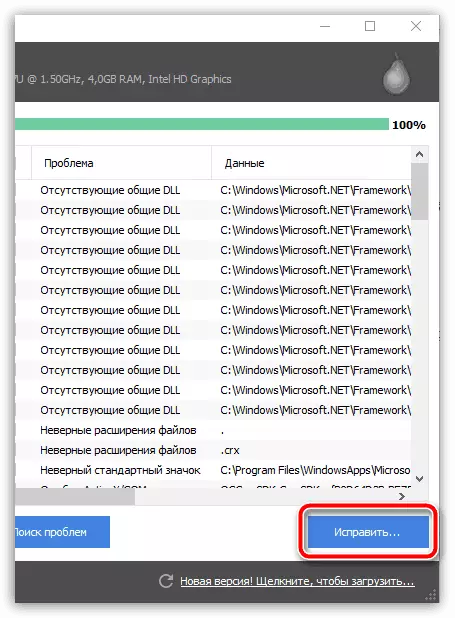
Waca liyane: ngresiki komputer saka sampah karo CCleaner
Kesimpulan
Penelapan Denver lengkap saka komputer ora dadi tantangan lan mula, sawise tumindak saka pandhuan, sampeyan bisa kanthi gampang nemtokake. Kajaba iku, kita mesthi siyap ndhukung sampeyan kanthi pitakon ing komentar kasebut.
